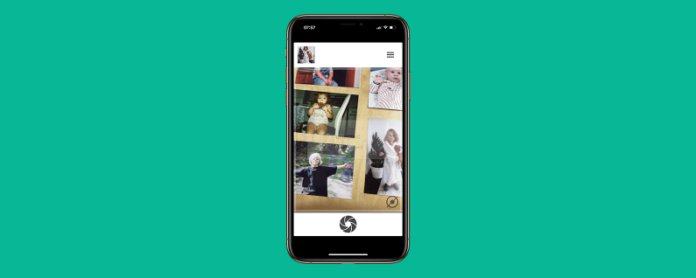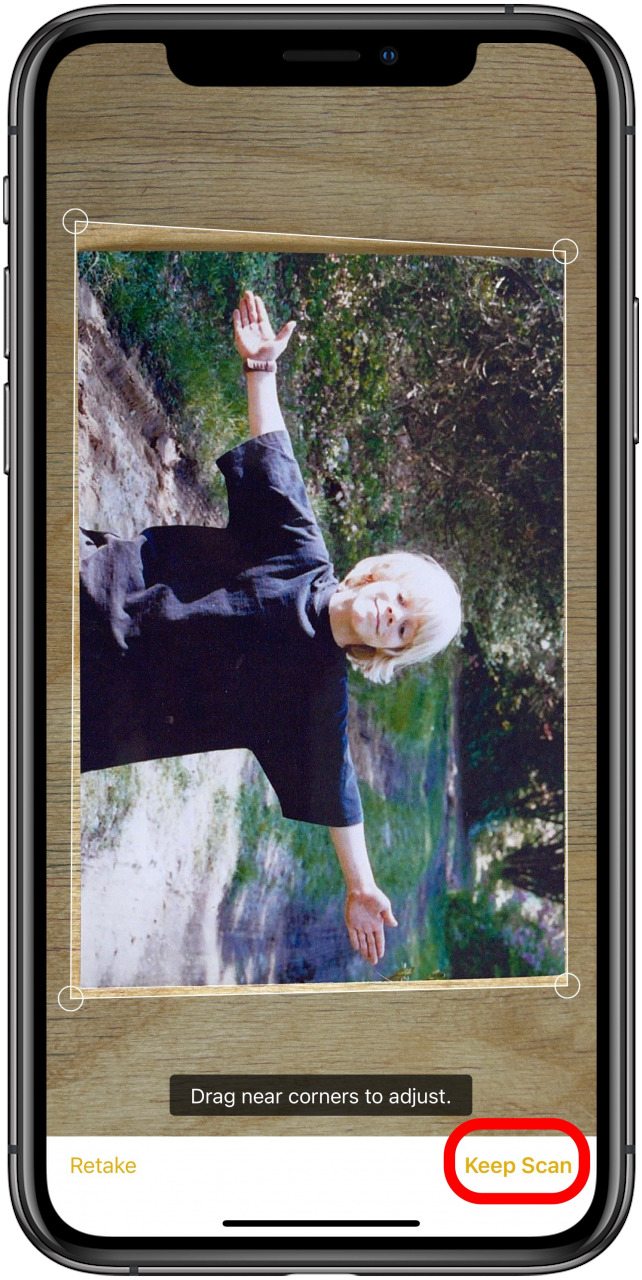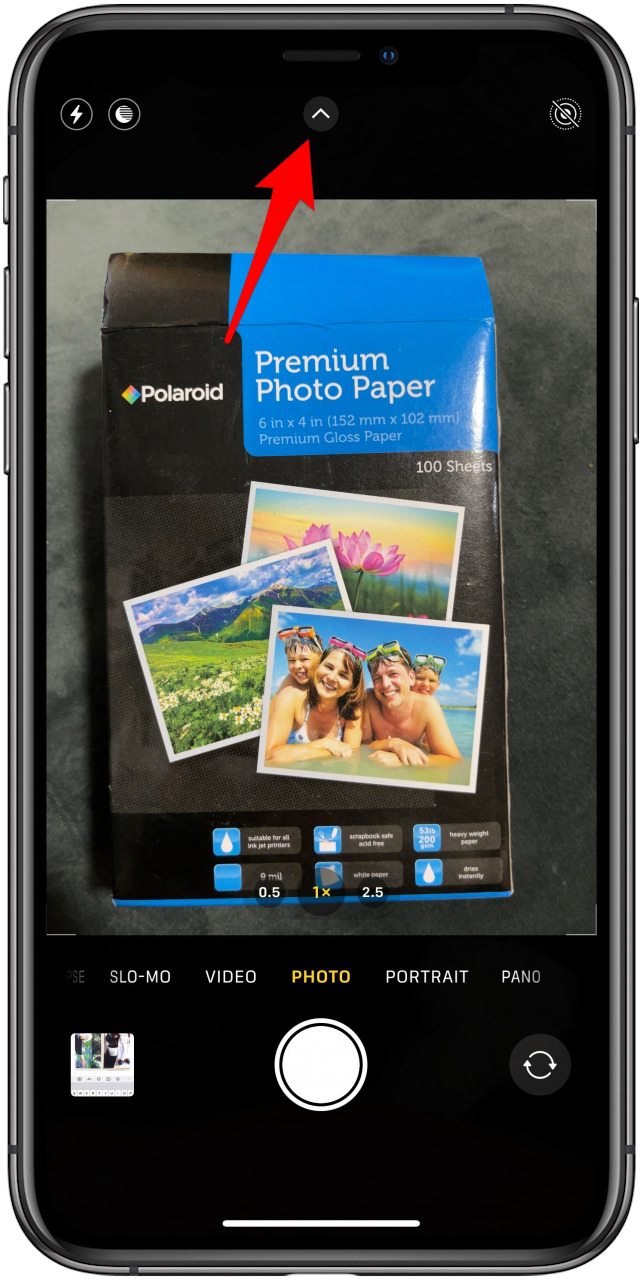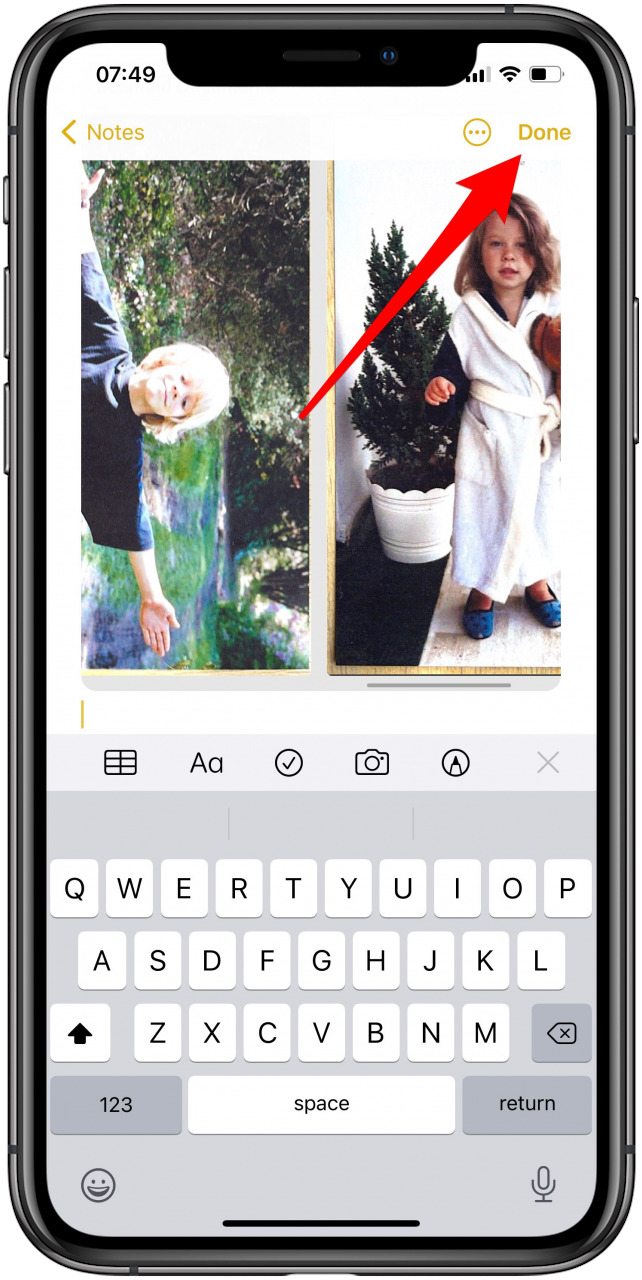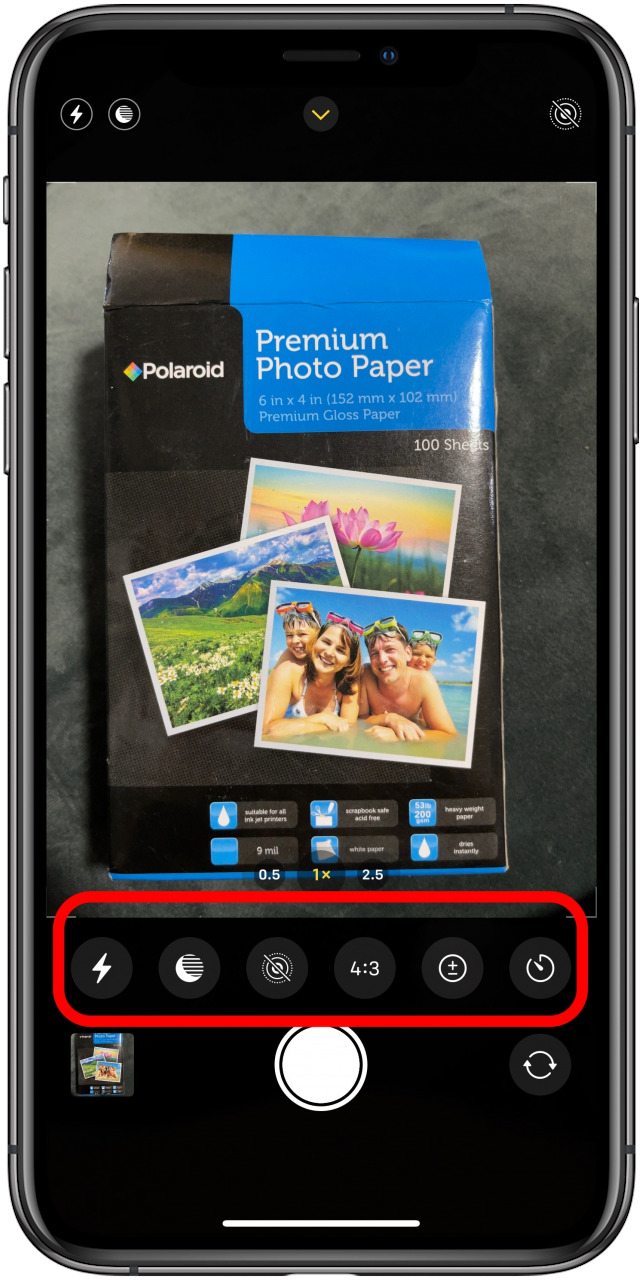Den bedste måde at scanne billeder på er ved hjælp af en gammeldags scanner. Der er dog ikke altid en ved hånden, når vi har mest brug for det. Heldigvis er det muligt at scanne fotos med din iPhone. Alt hvad du behøver er et funktionelt kamera og god belysning. Der er også mere professionelle fotoscanner-apps tilgængelige for at gøre scanning af fotos til en leg.
Sådan scannes billeder på iPhone
At scanne fotos på en iPhone, hvis du ikke har en app til fotoscanning, er lige så let som at åbne din Camera-app. Læg dit foto ned på en plan overflade, og hold din telefon lige over det.
- Åbn Kamera-appen .
- Placer din iPhone korrekt . Sørg for at holde det perfekt parallelt med billedet og ikke skråt.

- Tag billedet.
Lær mere om, hvordan du tager perfekte overhørte fotos ved hjælp af Grid-funktion for at stille de hvide og gule trådkors op. Hvis du vil vide mere om at tage fotos med en iPhone, kan du tilmelde dig vores gratis Dagens tip nyhedsbrev.
Sådan scannes fotos ved hjælp af Notes-appen
Notes-appen har en funktion, der giver dig mulighed for at scanne fotos såvel som dokumenter.
- Åbn Noter-appen .
- Tryk på Opret nyt noteikon i nederste højre hjørne.
- Tryk i selve noten for at se indstillingsmenuen.

- Vælg kameraikon .

- Tryk på Scan dokumenter .
- Tryk på udløserknappen for at scanne billedet.
- Beskær efter behov ved at trække hjørnerne for at møde fotografiets kanter.
- Vælg Fortsæt scanning , hvis du er tilfreds. Tryk på Genoptag hvis du har brug for at prøve igen.
- Tryk på Udført for at gemme noten.
Tips til fotoscanning
Der er et par tip, der lærer dig, hvordan du scanner på iPhone, som om du bruger en scanner. Billedet skal ligge på en plan overflade, og iPhone skal holdes parallelt med det. Du skal holde dine hænder stabile for at undgå slør og opretholde den rigtige afstand for den bedste kvalitet. Det er også vigtigt at overveje indstillinger for belysning, iPhone-position, blændingskontrol, flash og kamera-app.
Belysning
Når du bruger din iPhone til at scanne fotos, er belysning utrolig vigtig. Naturligt lys er det bedste, selvom en lys hvid-hvid lampe også kan fungere. Overvej, hvor lyset kommer fra, når du placerer din telefon for at undgå skygger. At gøre det direkte under lyset fungerer ikke, fordi din telefon kaster en skygge.
Telefonindstillinger
Hvis du bruger Camera-appen til at scanne billedet, skal du sørge for at bruge Photo Mode og ikke Portrait Mode. Derudover skal du sørge for, at du ikke zoomer ind eller zoomer ud for at undgå forvrængning af nogen art. Hvis du har problemer med at fokusere, skal du trykke på skærmen på et af ansigterne på billedet. Det kan være nødvendigt at flytte telefonen længere væk for at tage et billede af bedre kvalitet – dette kræver, at du beskærer det senere, men kan resultere i en bedre fotoscanning.
Din iPhone vil automatisk tilpasse sig de bedste indstillinger for det perfekte foto. Men nogle gange vil du måske ændre dem, så de passer til dine behov.
- Åbn Kamera-appen .
- Tryk på pilen øverst på skærmen for at åbne indstillingsmenuen nedenfor.
- Juster indstillingerne for at slukke for flash, deaktiver Live Photos og overvej at hæve eksponeringen efter behov.
Sådan reduceres blænding
Det kan være vanskeligt at reducere blænding, men alt hvad der kræves er at ændre billedets position. Især da de fleste fotos er trykt på skinnende papir, skal du muligvis eksperimentere med forskellige steder, hvor du har nok lys uden blænding. Det kan også hjælpe med at bevæge sig længere væk fra billedet og endda vippe iPhone lidt. Hvis du griber til dette, skal du beskære billedet senere.
Bedste fotoscanner-apps
Den bedste måde at scanne billeder på en iPhone er ved at drage fordel af en tredjeparts scanningsapp.
1. PhotoScan af Google Fotos (gratis)
PhotoScan er en gratis app, der tager scanning af fotos til det næste niveau. Det giver trinvise instruktioner, beskærer automatisk og forbedrer fotos, plus det har en skifte til fjernelse af blænding. Appen tilbyder endda perspektivkorrektion, smart rotation og kantdetektion. De scannede fotos gemmes derefter i den gratis Google Fotos-app og kan deles derfra med et enkelt klik.

2. Fotoscanningsapp af Photomyne (gratis eller $ 59,99 i 2 år)
Phtomyne er en anden god mulighed, der har mulighed for at scanne flere fotos med kun et skud. Dette gør scanning af et helt fotoalbum til en stressfri opgave. Appen registrerer automatisk billedgrænser, roterer fotos sidelæns og beskærer dem. Der er også automatisk forbedring samt nogle fantastiske tilføjelser med det betalte abonnement.
Det betalte abonnement koster $ 59,99 i en to-årig periode, og det giver dig mulighed for at tilføje historier til hvert foto enten via indtastet tekst eller stemmeoptagelse. Du kan også tagge ansigter, anvende fotofiltre og endda farve dine sort / hvide fotos!
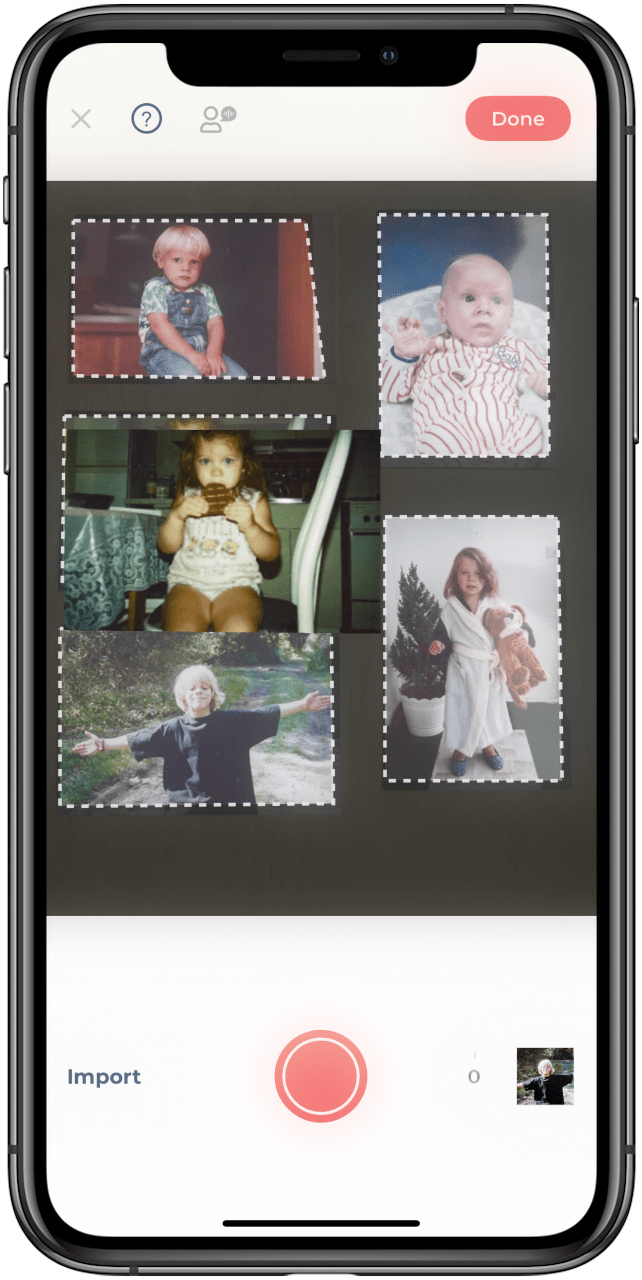
3. Pic Scanner ($ 3,99)
Pic Scanner hævder at være verdens første app til at scanne og beskære flere fotos pr. klik. For et engangsgebyr på $ 3,99 tilbyder appen ubegrænset brug af alle de funktioner, der inkluderer fotoredigeringsværktøjer, filtre, automatisk perspektivkorrektion og billedtekster. Når du har scannet fotos, kan du føje dem til album og slideshows uden begrænsning. En anden fordel er, at den ikke har brug for en internetforbindelse for at fungere.
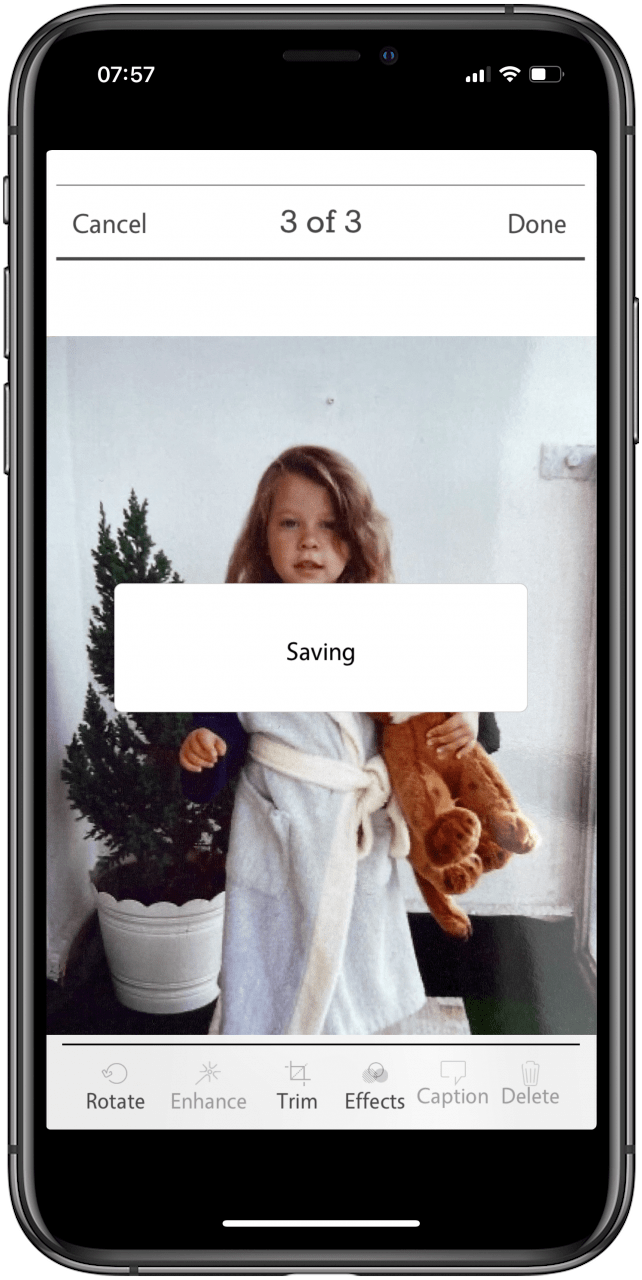
At lære at scanne fotos på iPhone behøver ikke at være kompliceret. Det kan være så simpelt som at lære at bruge kameraappen, der allerede findes på din telefon. For at spare dig tid på redigering skal du overveje en tredjepartsapp. Fotoscanner-apps kan scanne flere fotos på én gang og forbedre dem automatisk og omdanne dit fysiske album til et socialt medieindlæg med få klik.